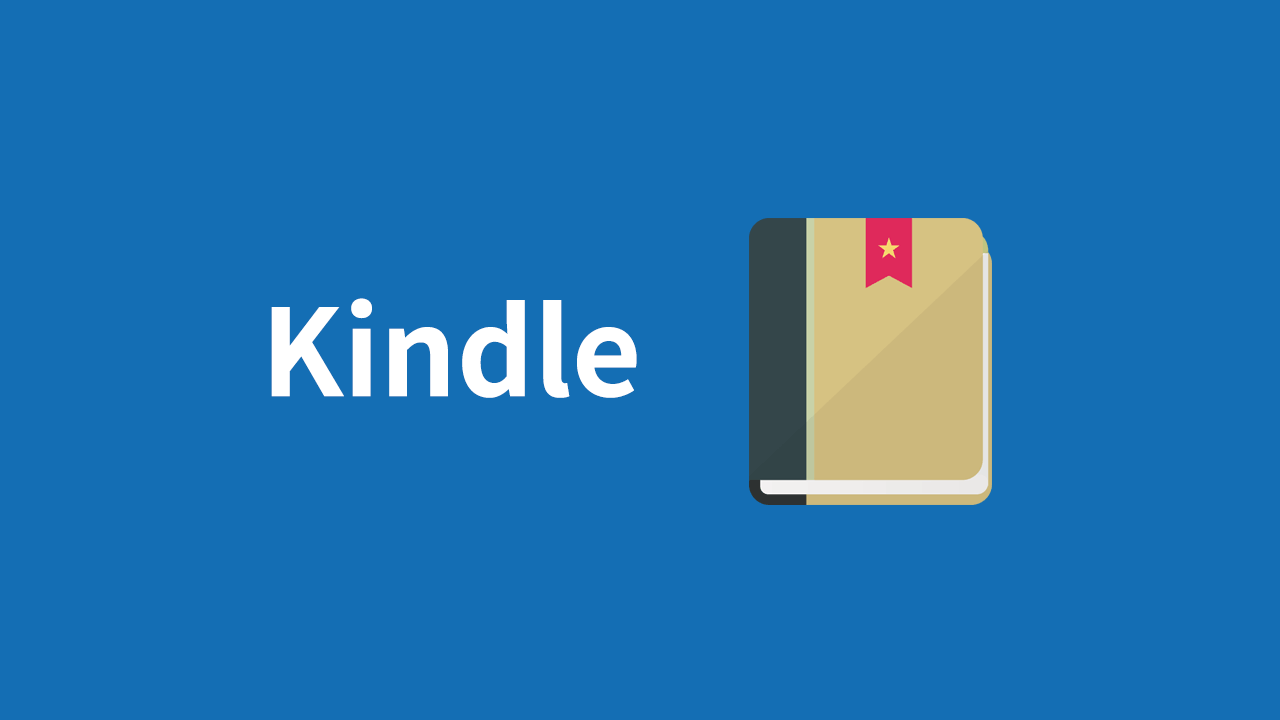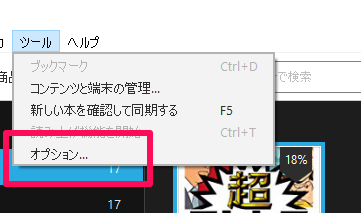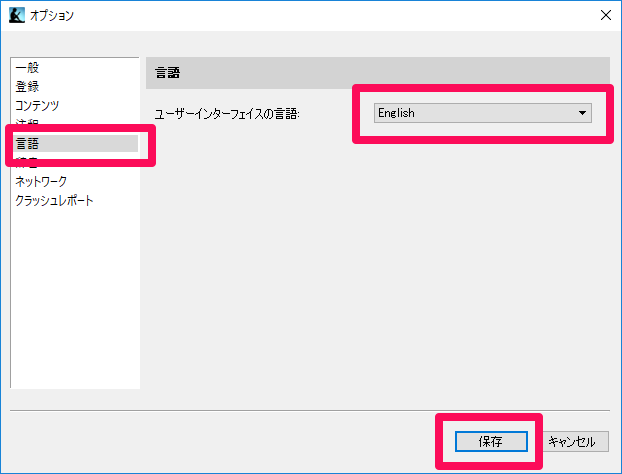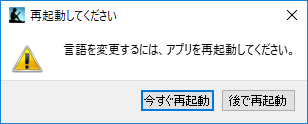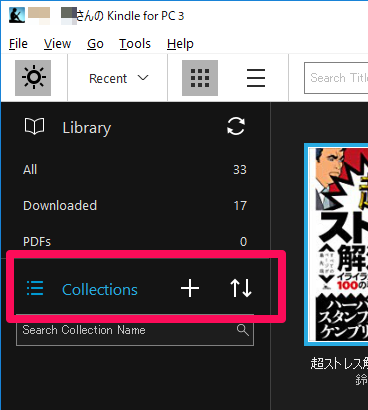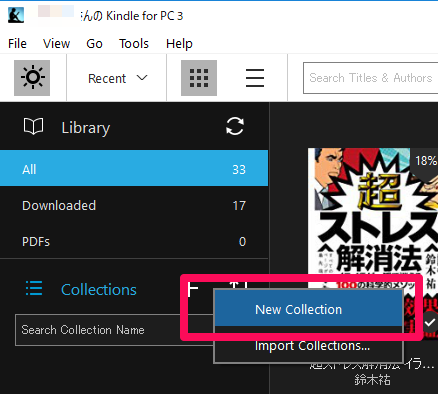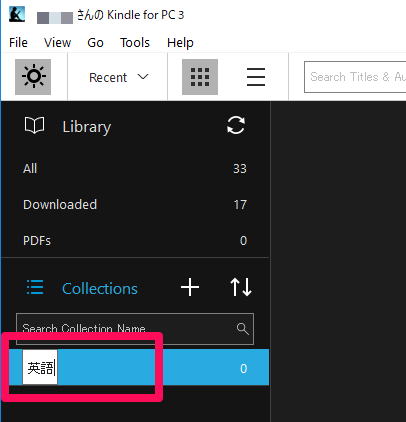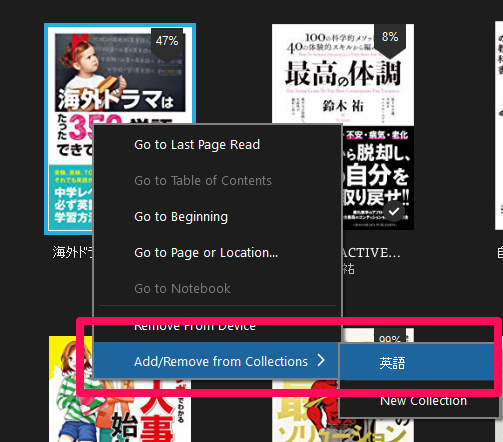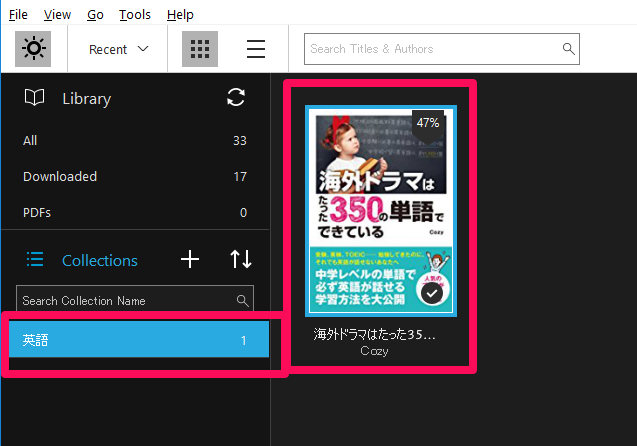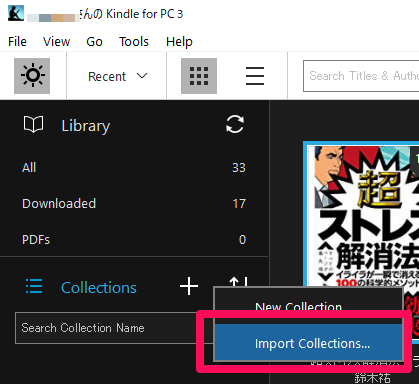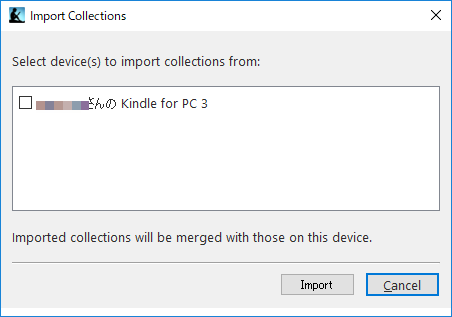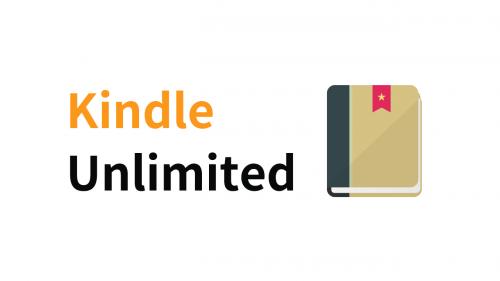※当ブログではアフィリエイト広告を利用しています。
Kindle のコレクション機能では Kindle コンテンツを分類することができますが、日本語版の Kindle for PC にはこの機能が見当たりません。
しかし設定を変更することで Kindle for PC でコレクション機能を使うことができました。
この記事を読んでいただくと、以下がわかります。
- Kindle for PC でコレクション機能を使うための設定方法
- クラウドコレクションと Kindle for PC コレクションの同期の可否
それぞれ順番にご説明していきます。。
日本語版の Kindle for PC でのコレクション機能の使用可否について
Kindle for PC のバージョン1.25.1(52064)の時点では、日本語版の Kindle for PC ではコレクション機能を使うためのメニューやオプションは見当たりません。
しかし設定を変更することでコレクション機能を使うことができます。
Kindle for PC でコレクション機能を使用する方法
言語の設定を英語にすることでコレクション機能を使うことができます。
「ツール」→「オプション」を開きます。
「言語」で「ユーザーインターフェイスの言語」より「English」を選択し、「保存」します。
「言語を変更するには、アプリを再起動してください。」と表示されます。すぐにアプリケーションを再起動する場合は「今すぐ再起動」、あとから再起動する場合は「後で再起動」を選択します。
アプリケーションを再起動した後、ユーザーインターフェイスが英語に変わり、左側に「Collections」メニューが出現します。
Kindle for PC でのコレクションの作成
「Collections」の横にある「+」ボタンから「New Collection」を選択することで新規コレクションを作成することができます。
コレクション名には日本語も使用可能です。
コレクションに本を追加
本をコレクションに追加するにはコレクションに追加したい本を右クリックし、「Add/Remove from Collections」→「コレクション名」を選択します。
コレクションを選ぶと、本が追加されていることを確認できます。
クラウドコレクションとの同期やインポートは可能?
「Collections」の横にある「+」ボタンには「Import Collections」メニューがあります。
しかしながら「Select device(s)to import collections from」でデバイスを選択しても、既に作成済みのクラウドコレクションは Kindle for PC にインポートされませんでした。
調べてみた限りでは海外の Amazon フォーラムに同じような情報がありました。Kindle for PC ではクラウドコレクションはサポートされていないようです。
The Paperwhite uses Cloud Collections, which are backed up to your account and will automatically sync with any other devices you have that also support Cloud Collections. Unfortunately, the Kindle for PC app does not support Cloud Collections. Any Collections you create on the PC app are local and won’t sync with your Paperwhite. The import option is a leftover feature that allows a one-time import from older devices.
このため、残念ながら Kindle Papwrwhite など別の端末とコレクションを同期することは現状できないようです。
おわりに
他の端末とコレクションを同期できないのは残念ですが、Kindle for PC 内のみであれば書籍を分類することは可能です。
コレクションを作るための Kindle 本は Kindle Unlimited で読み放題になります。
Kindle本を買おうか悩むことなく、気軽にいろいろな本を試すための方法は以下の記事で解説しているのでよかったらご覧ください。
Kindle Unlimited は 30 日の無料体験があり、解約もすぐにできます。